Как сменить графический ключ с андроида – Как снять графический ключ с Андроида: инструкция
Как убрать графический ключ с «Андроида»?
Блокировку экрана используют для защиты устройства от посторонних людей. В новейших девайсах, помимо прочего, она допускает использование отпечатка пальца, во всех остальных обычно используется цифровой пароль или графический ключ. Однако порой рисунок графического ключа забывается. В итоге доступ к телефону невозможен. В этой статье вы найдете информацию о том, как сменить графический ключ несколькими способами.
Как сменить блокировку, если вы помните комбинацию?
Если есть возможность разблокировать мобильное устройство, тогда убрать графический ключ в настройках не составит труда. Для этого нужно следовать пошаговой инструкции:
- открыть вкладку «Настройки» в планшете или телефоне;
- выбрать раздел «Безопасность» и зайти в него;
- открыть пункт «Блокировка экрана»;
- в появившемся окне выбрать «Нет» или «Прокрутка».
После этих действий мобильное устройство легко разблокировать даже постороннему пользователю. При необходимости в этом же меню можно установить другой графический ключ либо цифровой пароль. После смены пароля рекомендуется записать его где-нибудь, чтобы в дальнейшем исключить проблемы с блокировкой девайса.
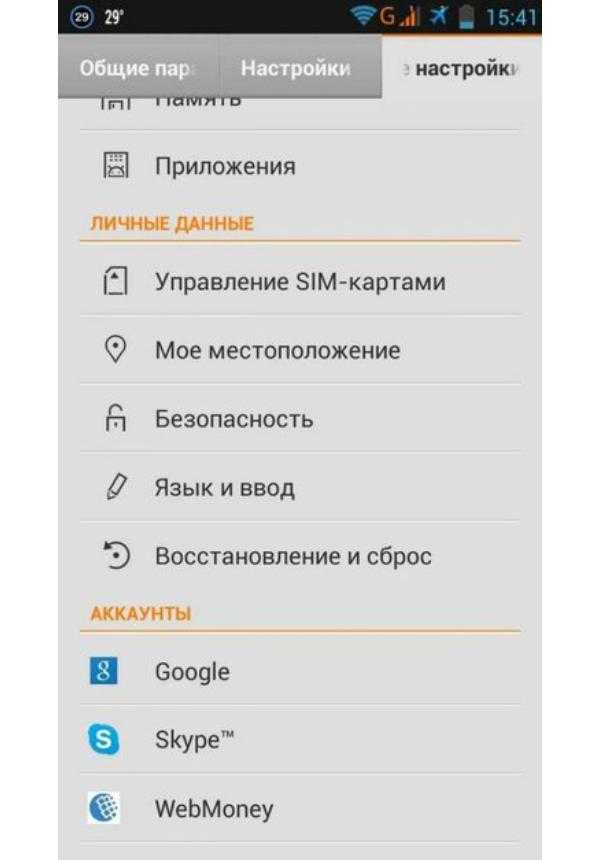
Совершение звонка
Порой бывает так, что пользователь забыл рисунок графического ключа, особенно, если он установлен недавно. Как же быть в таком случае? Разблокировать устройство на базе «Андроид» можно, позвонив на него. На устаревших моделях во время входящего звонка есть возможность зайти в меню без использования графического ключа.
Итак, во время вызова выполняем действия:
- Необходимо нажать клавишу «Домой».
- Затем проследовать в настройки устройства и по предыдущей схеме сменить или убрать графический ключ.

Разрядка аккумулятора
Можно попробовать удалить блокировку, воспользовавшись уязвимостью устройства через сигнал, извещающий о низком заряде батареи. Процесс требует времени, но иногда другого способа может не оказаться.
Как это сделать:
- Когда на дисплее показано сообщение о низком уровне заряда, появляется возможность открыть вкладку «Настройки».
- В появившемся окне открыть раздел «Безопасность» и отключить графический ключ.
Действовать при этом надо очень быстро. Ведь до полного отключения устройства не так много времени.
Если есть регистрация Google
Чтобы убрать графический ключ, если забыли его, и разблокировать гаджет, можно воспользоваться регистрацией в Google. Для этого необходимо следовать пошаговой инструкции:
- Необходимо сделать не менее пяти попыток ввести графический ключ. Поскольку все они введены неправильно, устройство остается заблокированным. При этом на дисплее появится предложение повторить попытку через некоторое время.
- Если на мобильном устройстве есть кнопка «Домой», после неверных попыток ввести графический ключ высвечивается эта клавиша. Если ее нет, то необходимо еще несколько раз попробовать ввести ключ. Стоит заметить, что подобный способ работает только при наличии подключения к интернету, в других случаях необходимо использовать иные варианты разблокировки.
- Принцип решения проблемы заключается в том, чтобы, нажимая кнопку «Домой», пользователь получил возможность воспользоваться своей учетной записью в Google и изменить рисунок. Чтобы авторизоваться, нужно внести данные о логине электронной почты и пароль, а затем нажать OK. Если данные были введены верно, пользователь будет авторизован и сможет изменить графический ключ на новый.
Этот вариант подходит только в том случае, если есть регистрация в Google, логин и пароль не забыты, и налажено интернет соединение.
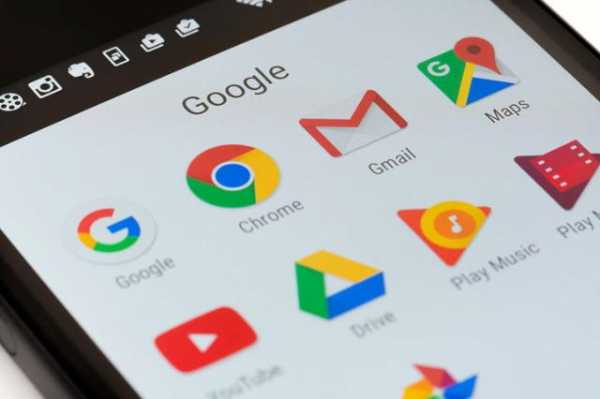
Файловый менеджер
Во время установки графического ключа в системе устройства создается отдельный файл, хранящий информацию о блокировке. Если удалить его, пароль будет отменен и доступ к пользованию устройством будет открыт. Для этого понадобится особая программа, к примеру, File Manager, а также на смартфоне должно быть CWM или Recovery. Для того чтобы убрать графический ключ, необходимо следовать следующей пошаговой инструкции:
- Скачивают файловый менеджер и оставляют в неразархивированном виде. Он должен оставаться в формате ZIP.
- При помощи компьютера на карту памяти девайса закачивают программу. Можно также использовать картридер или другой телефон.
- SD-карта вставляется в устройство, которое нужно разблокировать.
- Одновременным нажатием кнопок громкости и питания выполняется перезагрузка Recovery.
- Затем выбирают пункт «Установить ZIP с SD-карты» с указанием архива.
- После этого необходимо подтвердить действие, и запустится файловый менеджер.
- Затем необходимо открыть папку DATA/SYSTEM и найти файл gesture.key. или password.key и удалить.
Таким образом, пароль будет удален, а телефон разблокирован. Останется его только поменять и на этот раз запомнить или записать комбинацию блокировки.
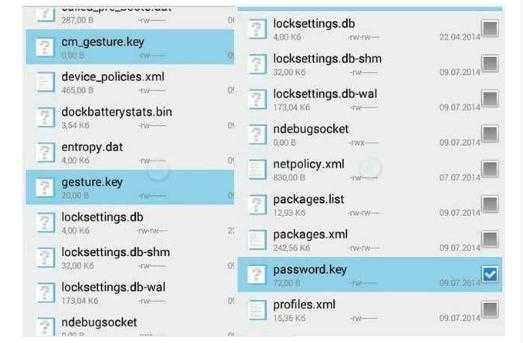
Программа ADB
Если предыдущий способ по каким-либо причинам реализовать не удалось, можно применить альтернативный метод схожего принципа действия и убрать графический ключ с «Андроида».
Для этого рекомендуется воспользоваться компьютерной программой ADB. Она предназначена для самых разных операций, в том числе для удаления файла gesture.key. Для того чтобы использовать ее в телефоне, должна быть активирована функция USB. Также из интернета необходимо скачать соответствующий ей скрипт для выполнения всех действий. Чтобы разблокировать устройство, нужно следовать инструкции:
- На компьютер устанавливают программу ADB, после чего сохраняют на диске C.
- Через провод USB девайс подключают к компьютеру.
- Затем запускают скачанный скрипт, который откроет командную строку.
- Подтверждается удаление файла, и после предложения перезагрузить устройство нажимают «разрешить».
- В момент, когда начинается перезагрузка, смартфон отсоединяют от USB-кабеля.
- После перезагрузки потребуется ввести новый пароль, затем зайти в настройки и удалить графический ключ.
Таким образом, можно вскрыть смартфон без использования пароля. Следует уточнить, что не существует программ, способных подобрать графический ключ, поэтому используются только такие варианты.
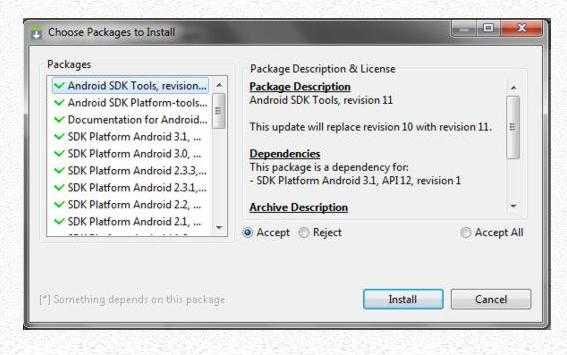
Используем сторонние приложения SMS Bypass
Убрать забытый графический ключ с «Андроида» можно при помощи постороннего приложения. Для использования подобного метода разблокировки смартфона необходимо наличие административных прав и возможность установки такой программы.
Принцип прост: при блокировке дисплея необходимо отправить на смартфон особое сообщение. SMS при этом служит кодом, позволяющим дезактивировать графический ключ. Для реализации такого способа необходимо следовать инструкции:
- Получить доступ к учетной записи, используя root-права.
- Зайти в Play Market и ввести в поисковике SMS Bypass, затем установить утилиту в Android. Стоит отметить, что программа платная.
- Открыть приложение и зайти в настройки, изменить пароль и предоставить административные права.
Приложение готово к работе. Как оно действует? На заблокированное устройство отправляются сообщения с текстом XXXXreset (x в данном случае пароль для сбрасывания ключа). После поступления сообщения на девайс, начнется автоматическая перезагрузка. Затем можно переустановить графический ключ или применить другой способ блокировки.
Стоит отметить, что приложение можно установить и на заблокированный смартфон, но только через root-права.
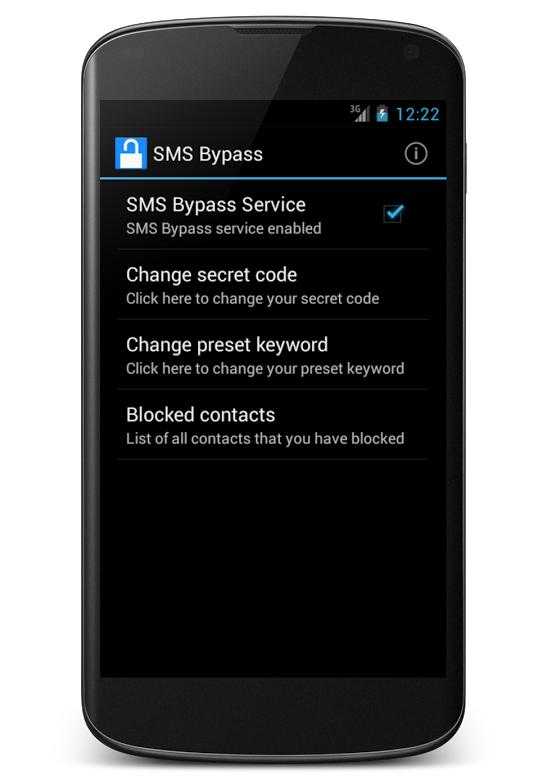
Если ничего не помогает
Если после применения всевозможных способов разблокировать устройство так и не удалось, остается последний вариант — осуществить сброс до заводских настроек. Главный недостаток — это потеря всех данных: контактов, фотографий, музыки и прочих файлов, которые не удастся восстановить, если нет резервной копии.
Для выполнения сброса необходимо выполнить несколько шагов:
- Выключить смартфон.
- Одновременным нажатием кнопок громкости и питания перейти в инженерное меню.
- Найти и выбрать строку Clear eMMC или wipe data/factory reset.
- После завершения удаления выбрать строку Reboot System.

Выполнив описанные действия, мобильное устройство вернется к изначальным настройкам, а графический ключ исчезнет. После перезагрузки девайс будет полностью чистым, как новый.
Если возникают проблемы с запоминанием графического ключа, возможно, вам необходимо подобрать иной способ блокировки.
fb.ru
Как отключить графический ключ в настройках Андроида?
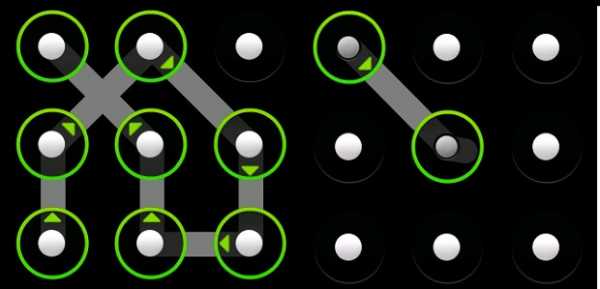
Графический код является самым распространенным способом защиты смартфонов Android от несанкционированного доступа. Уникальный узор блокировки представляет собой линию, непрерывно проводимую через несколько точек.
Постоянно рисовать узоры на экране телефона иногда надоедает. На этот случай, а также если вы его просто забыли, пригодится наша инструкция о том, как отключить графический ключ в настройках смартфона или планшета на Android.
Процедура не влияет на скорость работы системы и прочие параметры, поэтому переживать за ее выполнение не стоит. На некоторых девайсах порядок действий незначительно различается, поэтому следует рассмотреть его на примере Андроид 7.0:
- Запустить приложение «Настройки» из основного меню;
- Пролистать до группы «Личные данные» и открыть раздел «Безопасность»;
- Выбрать пункт «Блокировка экрана»;
- Ввести действующий графический ключ;
- Выбрать подходящий вариант блокировки (пароль, пин-код) или оставить телефон без нее.
Графический ключ является самым популярным и одновременно наиболее уязвимым способом блокировки. Причины выставления подобной защиты могут быть самым различными, однако суть его остается неизменной. Рассмотренная процедура помогает быстро избавляться от надоевших узоров на экране и в несколько нажатий менять тип блокировки на более надежный.
( Пока оценок нет )
Понравилась статья? Поделиться с друзьями:
www.lumias.ru
Как снять графический ключ с Андроида
Методов блокировки телефона/планшета большое количество. Популярнейший из них – графический ключ. Но, как снять графический ключ с Android, если пользователь забыл, как правильно ввести определённый жест, или телефоном побаловались дети, пр. Нижеприведённые советы будут одинаково хороши для других скринлокеров также – пин-кодов, фейсконтролей.

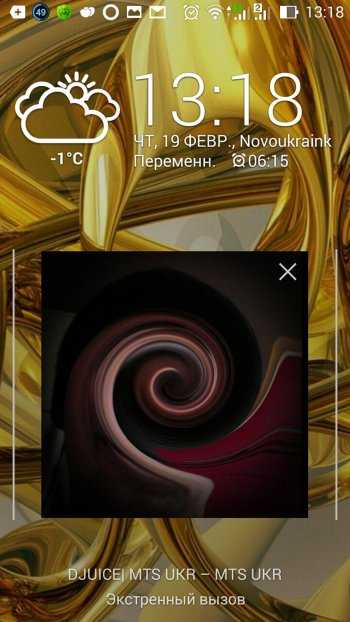
Способов, как снять блокировку графического ключа с Android, есть несколько. Некоторые примитивные, некоторые требуют усилий и определённых знаний. Бывает, что снять ключ не получится никак. Тогда придётся сбрасывать устройство к дефолтным настройкам. Давайте рассмотрим самые популярные и проверенные варианты.
Вариант первый: примитивный

Иногда можно просто обойти графический ключ Android, когда гаджет уже заблокирован. Обход ключа делается в каждом устройстве индивидуально. Нужно просто знать слабые места. Так, посмотрите, двигается ли у вас шторка (панель состояния, центр уведомлений — верхний свайп). Очень часто в систему можно попасть с помощью пришедшей смс, уведомлению о сильном использовании памяти, пр. Войдя в систему, произведите действия с ключом: смените жест или вовсе удалите приложение.
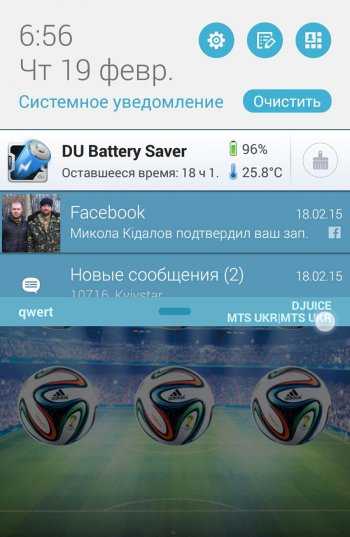
В старых андроидах можно было произвести сброс графического пароля следующим образом. Нужен звонок. Вы берёте трубку, а потом нажимаете кнопку «Домой», например, что бы посмотреть какой-то контакт или ещё чего-то. Попав в среду операционки, можно делать всё, что и всегда.
Попасть в среду позволяют и некоторые современные гаджеты. Часто это можно произвести, дождавшись разряда аккумулятора. Нужно успеть зайти в среду ОС, пока активное уведомление.
Помня данные аккаунта, целеустремлённо рисуйте неправильный ключ. Гаджет сам попросит ввести данные или ввести код, отправленный на почту.
Вариант второй: предосторожность
Некоторые модели телефонов поддерживают удалённое управление. Нужно просто разрешить администрирование устройства через Google аккаунт. Посмотрите, нет ли у вас такой функции. Данная опция находится в разделе Безопасность параметров устройства.
В некоторых устройствах убрать графический ключ с Android получится и без специальной опции. Просто попробуйте войти в аккаунт и удалить приложение-локер.

SMS Bypass
- нужны root-права
Зачем думать, как разблокировать графический ключ, если можно сделать превентивные действия, ещё до возникновения проблемы. Вся соль в специальной программке — SMS Bypass. Её смысл в том, что вы предварительно указываете в программе специальный пароль. По умолчанию стоит 1234 reset. Далее, если с телефоном/планшетом что-то случится, вам необходимо просто отправить на свой номер сообщение с любого смартфона. В тексте сообщения ввести придуманный пароль. После этих действий гаджет автоматически перезагрузится без графического ключа.
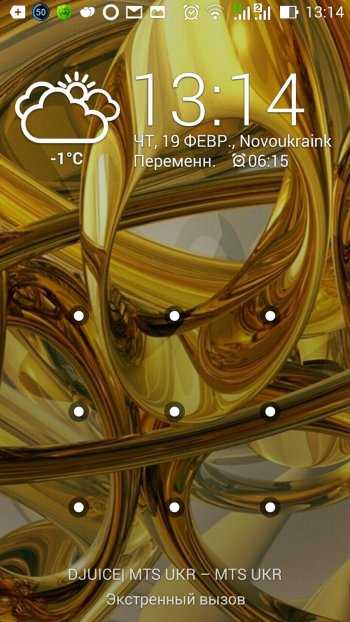

Но, если графический ключ уже стоит, как разблокировать Android? Программа поможет. Нужно просто установить её удалённо. Зайдите в свой аккаунт через ПК, далее в Play Market. В поиске нужно ввести SMS Bypass. Правда, придётся платить деньги. Если вы не прикрепляли кредитку, то сейчас самое время. В браузере даже удобней.
Вариант третий: удаление gesture.key
Если вы дочитали сюда, то не всё так, видимо, просто. Будем использовать артиллерию. Графический ключ (вводимые жесты) хранятся в файле gesture.key. Нужно избавиться от него. Есть несколько методов.
Aroma
Скачайте приложение Aroma компьютером, переместите rar-архив на флешку девайса. Потом установите его через Recovery. В Ароме нужно пройти в директорию Data, потом System. В последней директории как раз находится зловещий gesture.key. Удалите его и перезагрузите устройство. Вы снова увидите интерфейс локера, но разблокировка не потребуется. Введите любой жест или пароль – всё равно.
Правда, иногда Арому нельзя установить с Рекавери. Тогда нужно установить костомное меню с Фастбут (fastboot) режима.
Adb Run
Данная программа ставится не на планшетник/смартфон, а на компьютер. Есть одно условие – в девайсе должна быть разрешена отладка по USB. Следовательно, драйвера от устройства на ПК должны уже стоять.
Нажмите ctrl+R, находясь на рабочем столе, введите cmd и нажмите Ввод (Enter). Вот несколько способов:
- Удаление gesture.key. Введите команды, сопровождая каждую кнопкой «Ввода». Потом перезагрузите гаджет и введите ключ/пин-код по желанию.
- Обнуление значений в system.db. Введите команды, сопровождая каждую кнопкой «Ввода». Перезагрузитесь.
- Зайти непосредственно в ADB RUN, выберите Manual, потом Shell. Наберите команды и перезагрузите устройство. Можно будет вводить любой жест, пароль, пр.
Что делать когда забыли графический ключ на Android: Видео
Вариант четвёртый: сброс настроек
Крайний вариант, когда не получается ничего. Сбросьте устройство и ключ пропадёт автоматически. Не нужно переживать за данные. Картинки, видосики, рингтоны и пр. останутся, а вот остальное, к сожалению, сотрёться. Правда, если вы регулярно синхронизировали устройство, ничего страшного не будет.
Как сбрасывать разные девайсы? Везде нужно выбрать пункт wipe_ data/factory_reset (иногда Clear Storage), загрузившись в особенном режиме. Некоторые говорят, что это «Bios» Андроида, хотя, конечно, это разные вещи. Что бы зайти в этот «БИОС», выполните следующее.
Huawei и большинство китайских планшетов
- Включить вместе с зажатой качелькой увеличения громкости.
ZTE
- Наберите экстренный номер *983*987#, после чего будет доступно меню, где выберите сброс. Иногда нужно действовать, как и з Huawei.
Samsung (старые модели)
- Включить, удерживая кнопку «Домой».
Samsung (новые)
- Зажать добавление громкости с кнопкой «HOME» и вкл. гаджет.
HTC
- Желательно изъять-вставить батарею, а потом включить, удерживая уменьшение громкости.
Sony
- На компьютер нужно установить PC Suite для Sony. В программе в меню Инструменты выбрать опцию «Восстановление данных», далее следовать подсказкам Мастера.
Prestigio
- Действовать, как с новыми моделями Samsung. После выбора wipe…/…reset, утвердить выбор, нажав «Домой», потом «Delete_All_User_Data» и перезагрузить устройство, используя опцию «Reboot_System_Now».
Asus
- Аналогично НТС, только подтверждение выбора часто происходит коротким (читай резким) нажатием увеличения громкости.
Как разблокировать планшет, если забыл графический ключ: Видео
Дата публикации: 20.06.15
Поблагодарить просто — нажмите по любой из кнопок соцсетей
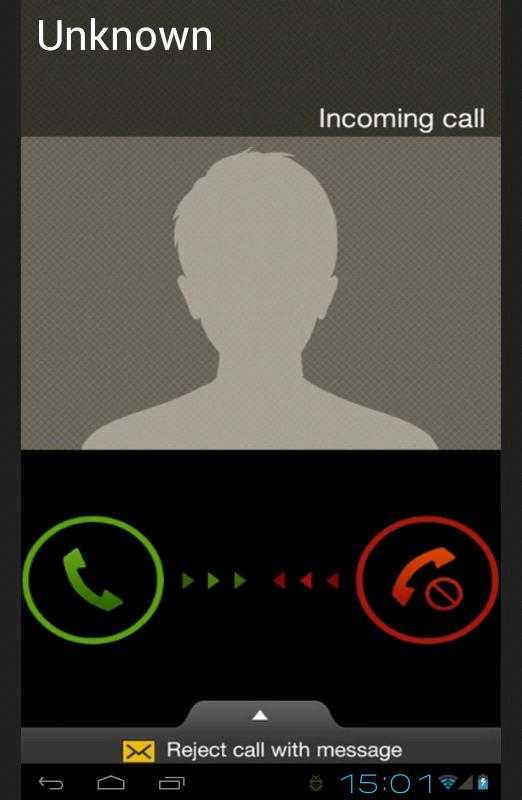
Добавить комментарий